苹果手机备忘录怎么添加闹铃 苹果手机备忘录闹钟提示设置步骤
日期: 来源:冰糖安卓网
苹果手机备忘录是一款功能强大的应用程序,除了可以记录重要事件和事项外,还能够方便地设置闹铃提醒,添加闹铃功能可以帮助我们更好地管理时间和提醒自己重要的事情。苹果手机备忘录的闹钟提示设置步骤简单易行,只需要几个简单的操作就可以完成。在我们日常生活中,使用苹果手机备忘录的闹钟功能可以让我们不再错过重要的会议、约会或者其他重要的事务。接下来让我们一起来了解一下如何在苹果手机备忘录中添加闹铃,设置提醒并且让我们的生活更加有序和高效。
苹果手机备忘录闹钟提示设置步骤
步骤如下:
1.找到手机的“提醒事项”功能
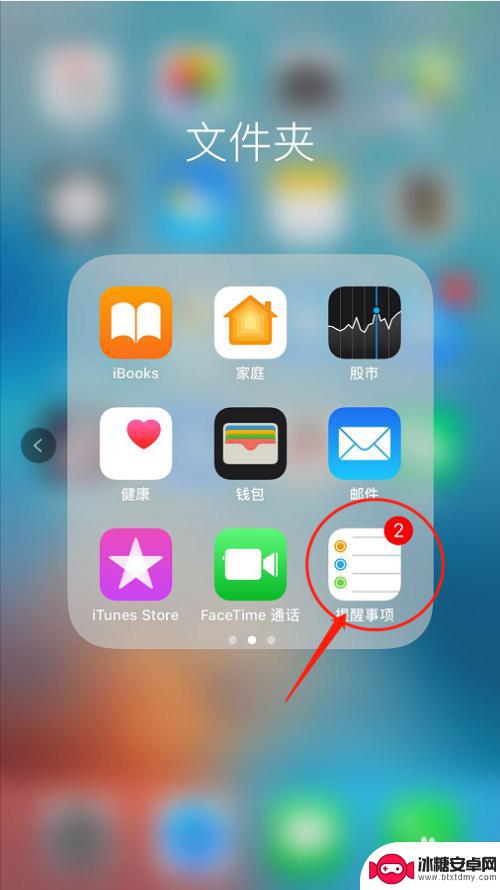
2.打开后,看到“+”号,点击添加事项
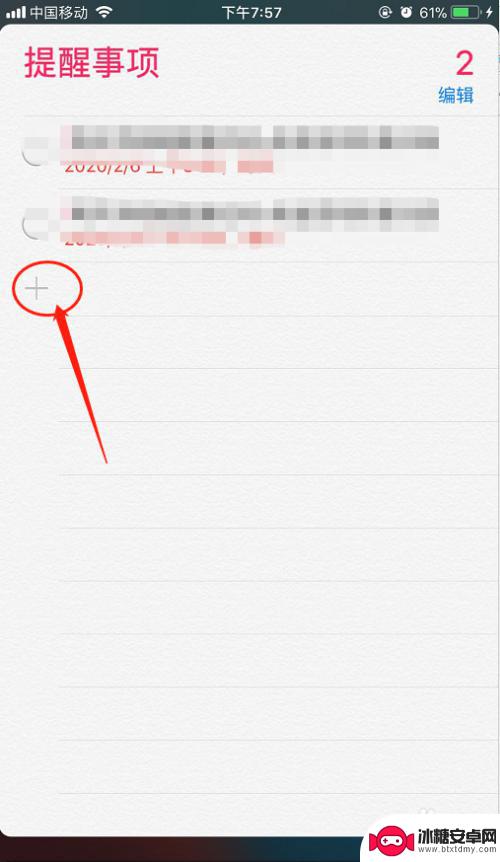
3.比如添加“每天9点锻炼”,然后点一下右边的“i”号,
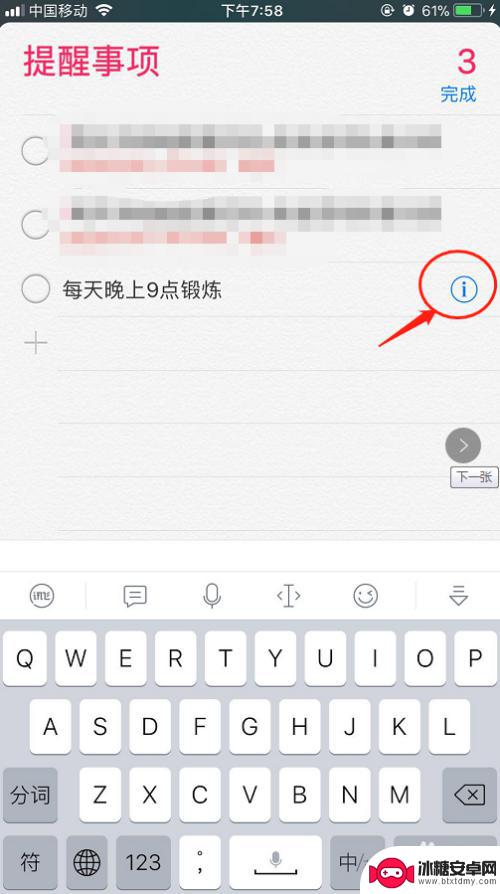
4.看到可以设置“指定时间提醒我”打开,重复可以是“永不”或者“每天”。优先级一定要选,可以选“1”级
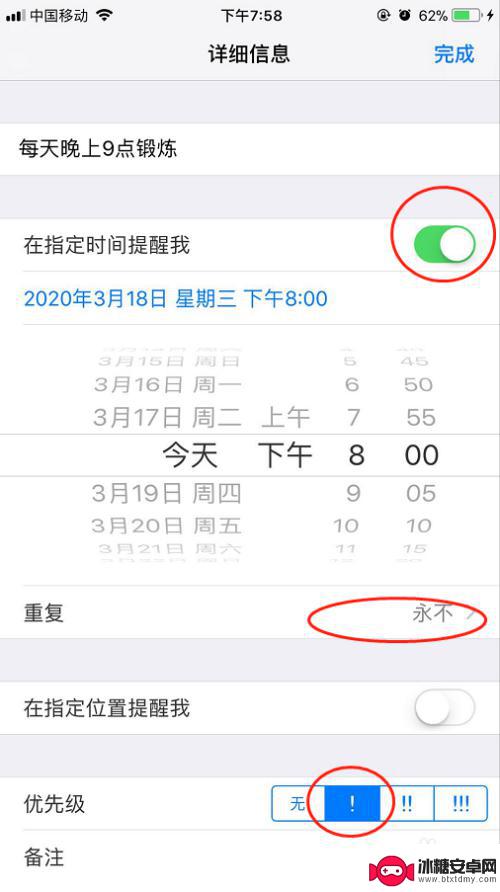
5.点击完成
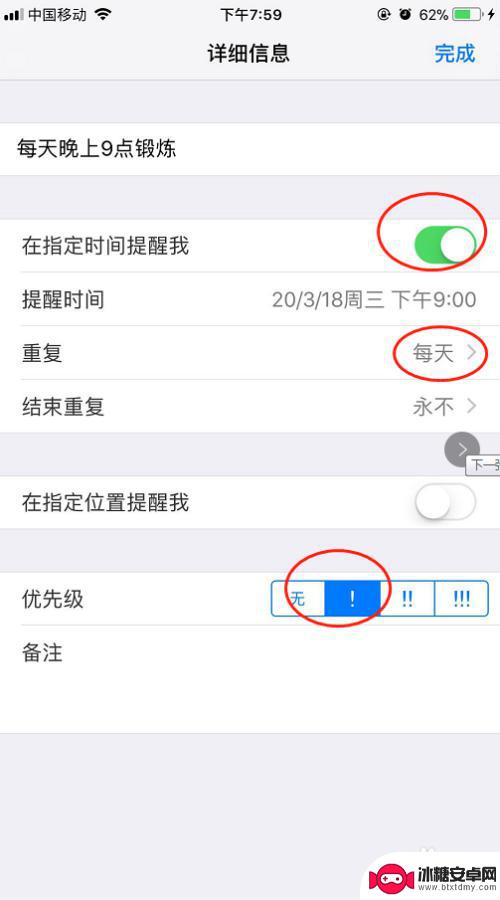
6.返回看到已经设置成功
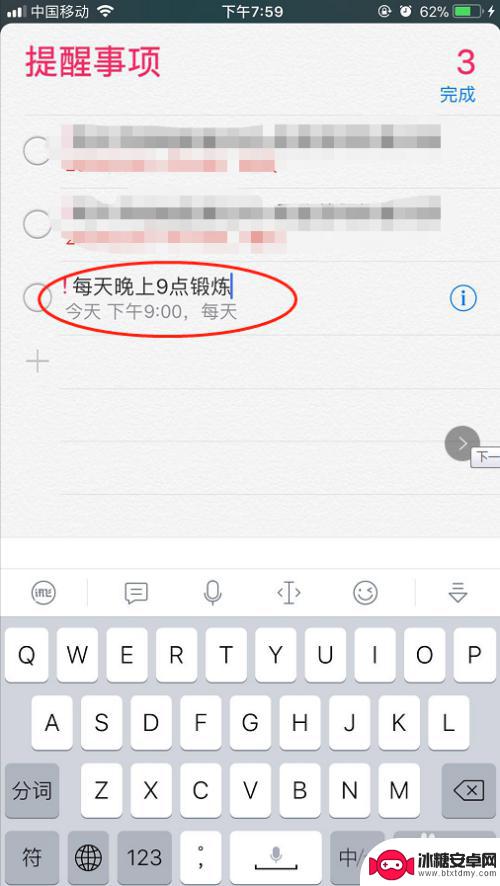
7.等时间一到,闹钟和提醒就会有了!
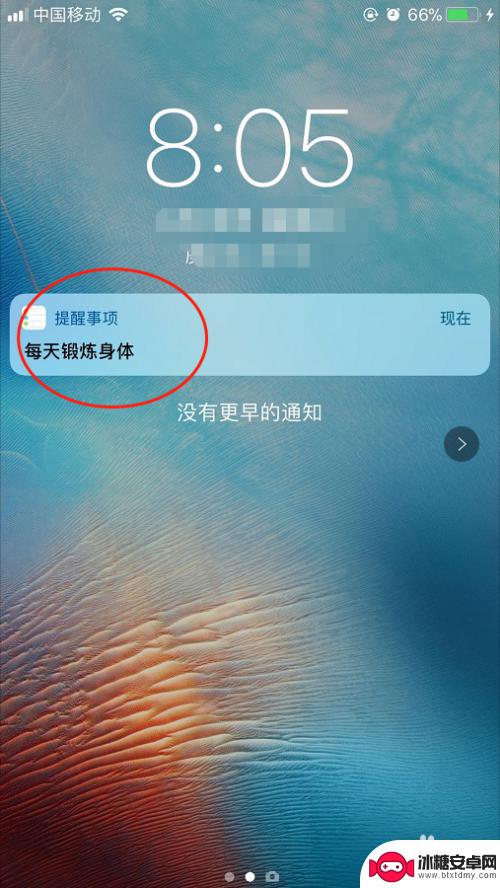
以上就是苹果手机备忘录如何添加闹铃的全部内容,如果对此还有疑问的用户可以参考以上步骤进行操作,希望能对大家有所帮助。












